Formaty opisów otworów są kontrolowane przez styl wymiarowania skojarzony z opisem otworu.
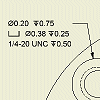
Przed rozpoczęciem rysunku należy zdefiniować styl wymiarowania z definicją opisu otworu dla każdego typu otworu.
Określanie formatu opisu otworu w stylu wymiarowania
- Wybierz kartę Zarządzanie
 panel Style i standardy
panel Style i standardy  Edytor stylów, aby otworzyć Edytor stylów i standardów. Rozwiń kategorię Styl wymiarowania, a następnie dwukrotnie kliknij styl wymiarowania.
Edytor stylów, aby otworzyć Edytor stylów i standardów. Rozwiń kategorię Styl wymiarowania, a następnie dwukrotnie kliknij styl wymiarowania. - W oknie Styl wymiarowania kliknij opcję Nowy, aby utworzyć styl, jeśli jest potrzebny.
- W oknie dialogowym Nazwa nowego stylu zaakceptuj domyślne ustawienie "Kopia domyślnego (xxx)" lub wprowadź nową nazwę.
- Aby nowy styl był dostępny dla wszystkich dokumentów korzystających ze standardu, zaznacz pole wyboru Dodaj do standardu. Kliknij przycisk OK.
- Kliknij kartę Opisy i linie odniesienia. Opcja Ustawienia opisu otworu jest zaznaczona domyślnie.
- W polu Format opisu wybierz typ otworu i gwintu.
- W polu Opcje:
- Aby edytować ustawienia, odznacz pole wyboru Użyj standardowego.
- Aby zastosować ustawienia do wybranego otworu i typu gwintu, jeżeli jest dostępne, zaznacz pole Otwór gwintowany.
- Aby użyć jednostek miary modelu dla opisów otworów, wybierz Jednostki części.
- Aby określić parametry dla dokładności i tolerancji w oknie dialogowym Dokładność i tolerancja, kliknij opcję Dokładność i tolerancja.
- Aby zastosować wybrane ustawienia do wszystkich otworów i typów gwintów, włącznie z ustawieniami w oknie dialogowym Dokładność i tolerancja, kliknij przycisk Zastosuj do wszystkich.
- Aby dodać nazwy zmiennych otworów w polu edycji, kliknij przyciski Wartości i Symbole.
- W polu Ustawienia ogólne:
- Aby ustawić elementy opisów ilości w oknie dialogowym, kliknij Edycja opisu ilości.
- Aby wybrać Styl linii odniesienia, kliknij strzałkę. Aby zamknąć styl wymiarowania i zmienić charakterystykę stylu linii odniesienia, jeżeli zachodzi taka potrzeba, kliknij przycisk Edycja stylu linii odniesienia.
- Aby ustawić wyrównanie tekstu, zaznacz pole wyboru.
- Aby wybrać orientację tekstu linii odniesienia, kliknij strzałkę.
- Aby wybrać wyrównanie tekstu linii odniesienia względem linii łączącej, kliknij strzałkę.
- Aby zastosować niestandardowe pole oznaczenia gwintu z pliku arkusza kalkulacyjnego Gwint.xls, zamiast standardowego opisu, w oknie Ustawienia opisu gwintu, wybierz opcję Oznaczenie niestandardowe.
- Wybierz inny typ otworu i gwintu, i zdefiniuj jego ustawienia. Powtórz te kroki dla każdego typu otworu i gwintu w rysunku.
- Aby dostosować wygląd podwójnych opisów otworów, otwórz kartę Jednostki dodatkowe. Następnie kliknij opcję Podwójny format opisu otworu, a następnie wybierz format z listy. Wybierz opcję Grupuj razem podwójne wartości, aby użyć umieszczenia podwójnych wymiarów sąsiadująco w opisach otworów.
Uwaga: Zapisz ustawienia przed zamknięciem okna dialogowego.
Edytowanie formatowania wybranego opisu otworu
- W widoku rysunku kliknij prawym przyciskiem myszy opis otworu i wybierz polecenie Edycja opisu otworu lub dwukrotnie kliknij opis otworu. W oknie dialogowym Edycja opisu otworu, nie mogą być edytowane Typ otworu i Typ gwintu.
- W polu Opcje:
- Aby edytować ustawienia, odznacz pole wyboru Użyj domyślnego.
- Aby zastosować ustawienia do wybranego otworu i typu gwintu, jeżeli jest dostępna, wybierz opcję Otwór gwintowany.
- Aby użyć jednostek miary modelu dla opisu otworu, wybierz Jednostki części.
- Aby określić parametry dla dokładności i tolerancji w oknie dialogowym Dokładność i tolerancja, kliknij opcję Dokładność i tolerancja.
- Aby zmienić ustawienia w oknie dialogowym Opis ilości, kliknij Edycja opisu ilości.
- Aby usunąć istniejące wartości, kliknij w polu edycji i użyj klawisza Backspace.
- Aby dodać nazwy zmiennych otworów w polu edycji, kliknij przyciski Wartości i Symbole.
- Aby zastosować nowe ustawienia dla wybranego opisu otworu, kliknij przycisk OK.